Prism V2之旅(2)
2009-01-07 10:02 Clingingboy 阅读(14978) 评论(13) 收藏 举报本篇将介绍Prism中Region的使用.
本篇Demo下载
在这里我们统一prism里面一些名字的称谓.
1.Shell 主程序容器
2.Region 内容区域
3.Module 模块
4.wpf 不是特殊情况,就是指wpf和silverlight
一.wpf的内容控件
继承自ContentControl控件的,我们称之为内容控件.
<ContentControl Content=""></ContentControl>
ContentControl控件定义了一个Content,在没有框架的情况下,也可以将其作为一个内容区域.然而为了满足ui的需求,我们还需要各种不同的控件来当内容区域,如TabControl,DockPanel,Selector等。有些控件则继承自ItemsControl属于集合控件,不属于内容控件.但他们根据不同需求,同时都可以当容器使用,但他们的使用方式却不同.
为了统一对内容区域的操作,prism提供了一种适配模式,也可以说提供了控件与Region的映射关系.将不同可以作为容器的控件的操作方式统一为Region的操作方式.
prism内置有三种控件可以作为内容区域适配对象
- ContentControl
- ItemsControl
- Selector
看起来只有三个,但是只要是继承自这三个控件的其他控件也可以.下面介绍使用方法.
二.Region的基本操作,以下以Hello World为示例
1.在Shell中注册内容区域
如下代码,http://www.codeplex.com/CompositeWPF是prism注册的命名空间.
用RegionManager的附加属性RegionName注册了一个名叫MainRegion的内容区域
<Window x:Class="HelloWorldSample.Shell" xmlns="http://schemas.microsoft.com/winfx/2006/xaml/presentation" xmlns:x="http://schemas.microsoft.com/winfx/2006/xaml" xmlns:cal="http://www.codeplex.com/CompositeWPF" Title="Composite Application Library Sample" Width="400" Height="300"> <ContentControl cal:RegionManager.RegionName="MainRegion"/> </Window>
2.通过IRegionManager获取已注册的内容区域
已注册的Region将保存在IRegionManager的Regions集合里面,根据注册的名字取出Region,将返回一个IRegion对象.
IRegion mainRegion = this.regionManager.Regions["MainRegion"];
3.在Region中添加内容
首先定义一个用户控件
<UserControl x:Class="HelloWorld.Views.HelloWorldView" xmlns="http://schemas.microsoft.com/winfx/2006/xaml/presentation" xmlns:x="http://schemas.microsoft.com/winfx/2006/xaml"> <Grid> <TextBlock Text="Hello World" Foreground="Green" HorizontalAlignment="Center" VerticalAlignment="Center" FontFamily="Calibri" FontSize="24" FontWeight="Bold"></TextBlock> </Grid> </UserControl>
通过IRegion的Add方法添加用户控件.以下是一个简单模块的完成代码,当这个模块加载时,会默认执行Initialize方法.
public class HelloWorldModule : IModule { private readonly IRegionManager regionManager; public IUnityContainer container { get; set; } public HelloWorldModule(IRegionManager regionManager, IUnityContainer container) { this.regionManager = regionManager; this.container = container; } public void Initialize() { RenderHelloWorldView(); } void RenderHelloWorldView() { IRegion mainRegion = this.regionManager.Regions["MainRegion"]; mainRegion.Add(new HelloWorldView()); } }
下图表达以上三个步骤的意思.
三.Region对View的操作
1.可以将以下操作并为一类.Add方法有三个重载,第三个方法下面再解释.当给View指定一个名字时,可以通过GetView方法获取View,然后通过Remove方法删除.
IRegionManager Add(object view);
IRegionManager Add(object view, string viewName);
IRegionManager Add(object view, string viewName, bool
createRegionManagerScope);
void Remove(object view);
object GetView(string viewName);
2.激活和停用View
默认情况下,当一个View添加到Region当中,都被记做是处于活动状态。IRegion提供了2个集合和2个方法来控制View的活动状态.Activate方法将View转为可活动状态,Deactivate方法则冻结了View的使用.两个方法的调用将使Views和ActiveViews两个集合属性发生变化.IViewsCollection实现了INotifyCollectionChanged接口了,所以当集合发生变化时会触发一个事件来引发ui界面发生变化,这个事件的引发由Region和控件的适配器来完成.如何自定义RegionAdapter将在下次介绍,回头再看到这里就非常清楚了.
IViewsCollection Views { get; }
IViewsCollection ActiveViews { get; }
void Activate(object view);
void Deactivate(object view);
四.注册子区域Region
1.在Region中添加的View同时也可以注册Region的,但这个被添加的View必须依靠依赖注入的功能才可以.请看以下示例
<UserControl x:Class="HelloWorld.Views.HelloWorldViewAgain" xmlns="http://schemas.microsoft.com/winfx/2006/xaml/presentation" xmlns:x="http://schemas.microsoft.com/winfx/2006/xaml" xmlns:cal="http://www.codeplex.com/CompositeWPF" Height="300" Width="300"> <Grid> <StackPanel> <TextBlock Text="HelloWorldViewAgain"></TextBlock> <TextBlock Text="HelloWorldView Loading"></TextBlock> <ItemsControl cal:RegionManager.RegionName="HelloWorldViewAgain"/> <TextBlock Text="HelloWorldView Loaded"></TextBlock> </StackPanel> </Grid> </UserControl>
在Shell的Region中添加HelloWorldViewAgain
void RenderHelloWorldViewAgain() { IRegion mainRegion = this.regionManager.Regions["MainRegion"]; HelloWorldViewAgain viewAgain = container.Resolve<HelloWorldViewAgain>(); mainRegion.Add(viewAgain, "MainRegion"); viewAgain.DisplayHelloWorldView(); }
DisplayHelloWorldView方法则在定义的HelloWorldViewAgain的Region添加了HelloWorldView
public void DisplayHelloWorldView() { IRegion secondRegion = this.regionManager.Regions["HelloWorldViewAgain"]; secondRegion.Add(new HelloWorldView()); }
下图表达了以上步骤的意思
2.设定RegionManager的管理范围
默认情况下,当注册一个Region的时候,RegionManager会将其加入到其Regions集合当中.
如
<ContentControl x:Name=”panel” cal:RegionManager.RegionName="MainRegion"/>
这个Regions属性属于ContentControl的附加属性,可以通过RegionManager的GetRegionManager方法获取该控件的Region集合.
回头再看上面的一个Add方法.
IRegionManager Add(object view, string viewName, bool createRegionManagerScope);
在添加Region中添加一个View的时候,你可以指定是否重新设定RegionManager的范围.如果设置为True的话,将会调用CreateRegionManager方法为当前的View重新创建一个RegionManager.这就说明了如果创建的View中注册了一个Region,改Region是不知道其存在哪个RegionManager里面的.
现在我们重新更改上面的RenderHelloWorldViewAgain方法,添加View时,
第三个参数设置为True,如下
void RenderHelloWorldViewAgain() { IRegion mainRegion = this.regionManager.Regions["MainRegion"]; HelloWorldViewAgain viewAgain = container.Resolve<HelloWorldViewAgain>(); mainRegion.Add(viewAgain, "HelloWorldViewAgain",true); viewAgain.DisplayHelloWorldView(); }
这时HelloWorldViewAgain这个View已注册的Region,就很难知道其在哪个RegionManager,现在DisplayHelloWorldView方法更改如下
public void DisplayHelloWorldView() { var view=this.regionManager.Regions["MainRegion"].GetView("HelloWorldViewAgain") as DependencyObject; IRegion region=RegionManager.GetRegionManager(view).Regions["HelloWorldViewAgain"]; region.Add(new HelloWorldView(), "hello"); }
这种做法虽然可以避免Region重名等一些问题,但为获取Region的RegionManager也有一些麻烦.



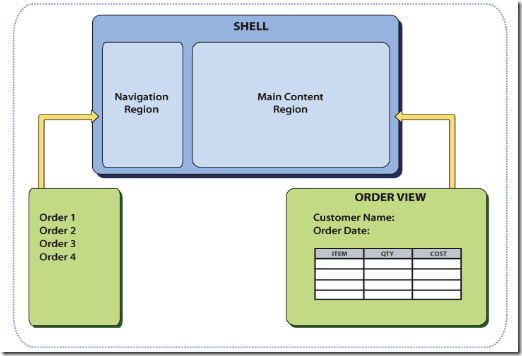
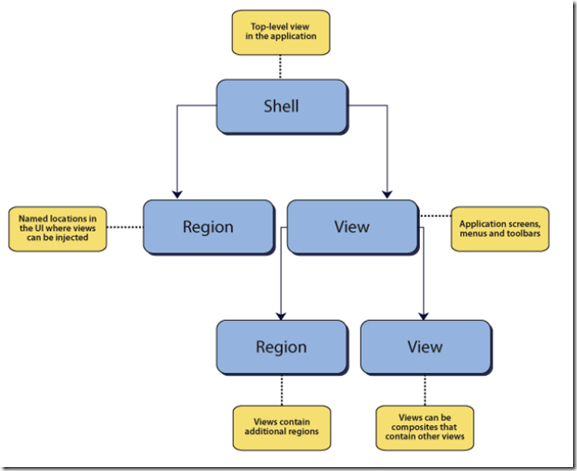

 浙公网安备 33010602011771号
浙公网安备 33010602011771号